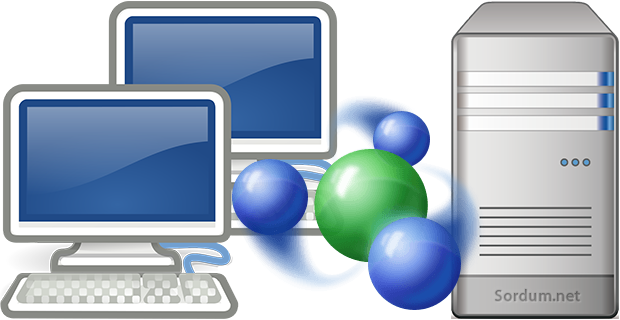
Eğer bilgisayarınız evde kullandığınız bir bilgisayarsa veya küçük bir Ofiste bulunuyorsa muhtemelen herhangi bir Active Directory domain veya server olmaksızın bir çalışma grubuna dahildir. Bilgisayar
Windows daha kurulumda otomatik olarak bir çalışma grubu oluşturur ismide genelde "WORKGROUP" yada "MSHOME" olmaktadır. Çalışma grubunun üyesi olan her Bilgisayar, diğerlerinin paylaştığı kaynaklara erişebilir ve kendi kaynaklarını paylaşabilir. Çalışma grupları bir şifre ile korunmaz. Bir çalışma grubuna katılmak çok basittir tek yapmanız gereken şey Varsayılan WORKGROUP adını diğer grup katılımcıları tarafından kullanılan (Eşleşen) bir adla değiştirmeniz gerekir. Burada dikkat edilmesi gereken şey, çalışma grubundaki tüm bilgisayarların benzersiz bir bilgisayar adı olması gerektiğidir. Windows , çeşitli yöntemler kullanarak çalışma grubu adını değiştirmeye izin verir.Yeni çalışma grubu adı için boşluklardan ve aşağıdaki özel karakterlerden kaçınılması gerekir:
~ @ # $% ^ & () = + [] {} | ; :, "". <> /?.
Çalışma grubu ismini şu şekilde değiştirebiliriz
Aşağıda anlatılan yöntem tüm windowslar için geçerlidir. Komutların her windows sürümünde sorunsuz çalışması gerekir.
1. Klavyemizdeki Windows ve R tuşlarına birlikte basalım , açılan çalıştır boşluğuna aşağıdaki komutlardan birini yapıştırıp Enter tuşuna basalım.
sysdm.cpl ,1 sysdm.cpl
Karşımıza gelecek olan Sistem özellikleri Bilgisayar adı sekmesi altında Çalışma Grubu : WORKGROUP Yeralamaktadır.
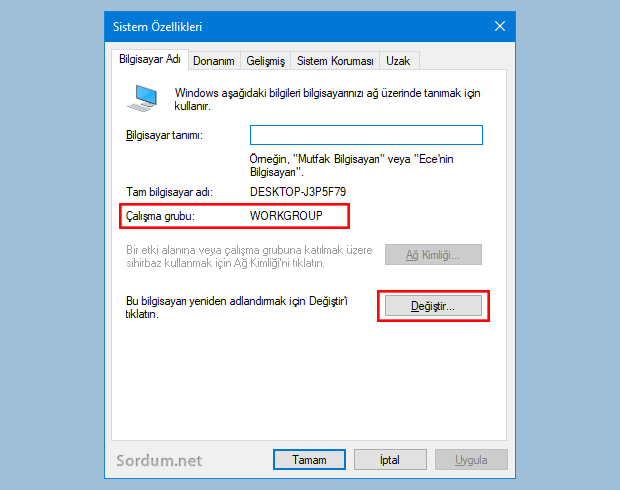
2. Üstteki resimde Bu bilgisayarı yeniden adlandırmak için değiştir'i tıklatın kısmında yeralan "Değiştir" Butonuna tıklayalım Yeni açılan ekranda çalışma grubu altında yeralan boşluğa istediğimiz bir ismi verelim buraya yazacağımız kelimelerde üstte belirttiğimiz karakterlerin yeralmaması gerektiğini unutmayınız.
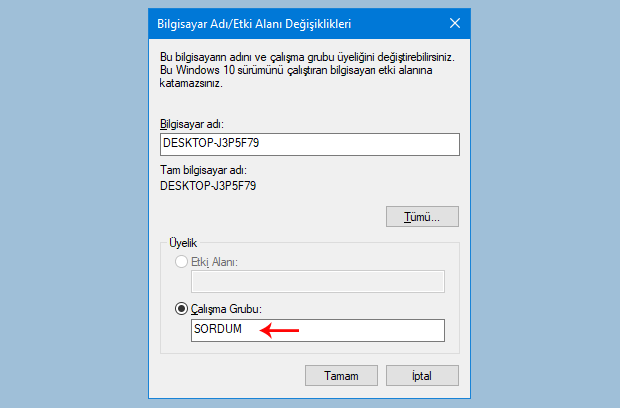
Tamam butonuna bastığımzda İşlem gerçekleşecek ve bize değişikliklerin Bilgisayarımızı yeniden başlattıktan sonra etkili olacağını belirten bir uyarı pencersi gösterilecektir.
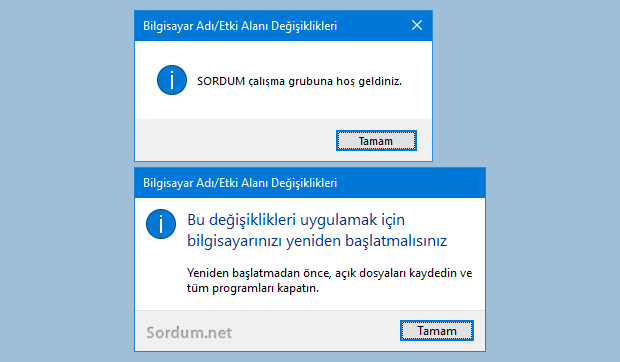
Eğer üstteki adımlarla uğraşmak yerine aynı işi bir script ile halletmek isterseniz sizler için kodladığımız ve sayfa sonunda paylaştığımız scripti kullanabilirsiniz indirip zipten çıkarttığınız , workgroup isimli klasörün içerisinde "calisma_grubu.vbe" isminde bir script dosyası yeralmaktadır buna çift tıklayıp çalıştırdığınızda yeni çalışma grubu ismini gireceğiniz bir boşluk belirecektir.
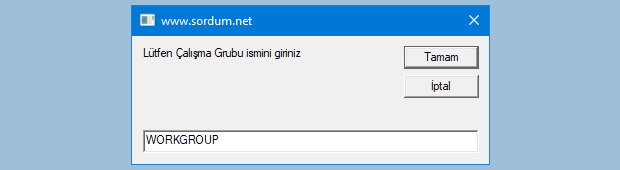
Buraya yeni ismi yazdıktan sonra Tamam butonuna tıklayın , yaklaşık 4 sn sonra aşağıdaki gibi bir pencere açılacaktır.
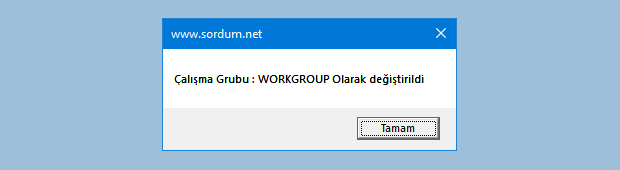
Böylece işlem tamamlanmış ve çalışma grubu ismi değiştirilmiş olacaktır , Bilgisayarı yeniden başlatıp değişikliklerin etkili olmasını sağlayabilirsiniz. Eğer aynı işi Powershell komutu ile yapmak isterseniz şağıdaki komutu kullanabilirsiniz.
Add-Computer -WorkGroupName "Workgroup_Name"
Komutta Workgroup_Name yerine sizin belirlediğiniz bir çalışma grubu ismi gelecektir.
- Komut istemi ile Yeni kullanıcı oluşturalım silelim Burada
- Windowsu script yardımı ile kapatmak Burada






Microsoft böyle bir kısayol tanımlamışsa bile duymadım. ama aşağıdaki gibi bir komutu deneyebilirsiniz.
wmic computersystem where name="%COMPUTERNAME%" rename "NEW-NAME"
Merhaba birşeyi merak ettim. sysdm.cpl ,1 bu kod ile Sistem özellikleri/Bilgisayar adı bölümünü açıyor ve biz değiştir diyip Bilgisayar etki alanı isminin değiştiği menüye geliyoruz. Acaba doğrudan "Bilgisayar Adı/ etki alanı Değişiklikleri ekranına ulaşabilir miyiz?
Faydalı bulmanıza sevindim , yourm için teşekürler , selamlar
otomatik olarak çalışma grubu ismi değiştirmek çok güzel olmuş scripti beğendim açıkçası bilgisayar ayarlarının neyin nerden yapıldığını hep unutuyorum hazır scriptler can suyu gibi geliyor